如何在WPS中轻松绘制线条——2007版本操作指南
在WPS中绘制线条是一项基本的图形操作,无论是用于文档排版还是设计工作,线条都能起到画龙点睛的作用。以下是一篇详细的指南,帮助您在WPS 2007版本中轻松绘制线条。
步骤一:打开WPS文档
首先,确保您的电脑已经安装了WPS 2007版本。打开WPS,创建或打开一个文档,准备开始绘制线条。
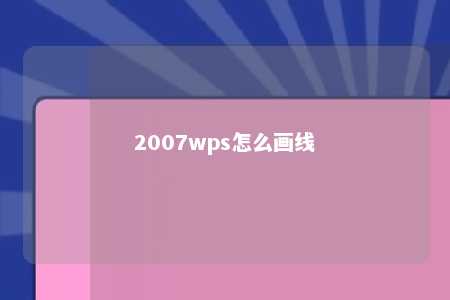
步骤二:选择绘图工具
在WPS的菜单栏中,找到“插入”菜单,点击它,然后选择“图形”选项。这将会打开一个图形工具栏。
步骤三:选择线条类型
在图形工具栏中,您会看到多种图形选项,包括线条、矩形、椭圆等。点击“线条”按钮,然后选择您想要绘制的线条样式。WPS提供了直线、曲线、折线等多种线条类型供您选择。
步骤四:绘制线条
- 直线:将鼠标移至绘图区域,点击并拖动鼠标,直到达到所需的长度和方向,然后松开鼠标左键。
- 曲线:点击起点,然后点击下一个点来创建曲线的拐点。继续点击添加更多拐点,直至完成曲线的绘制。
- 折线:与曲线类似,通过点击来添加拐点,但折线是直角拐点,形成明显的转折。
步骤五:调整线条属性
绘制线条后,您可以通过以下方式调整线条属性:
- 线条颜色:选中线条,然后在图形工具栏中找到颜色选择器,选择您喜欢的颜色。
- 线条粗细:同样选中线条,在图形工具栏中找到线条粗细调整选项,选择合适的粗细程度。
- 线条样式:选中线条,在图形工具栏中找到线条样式选项,可以选择虚线、点划线等不同样式。
步骤六:保存和编辑
完成线条绘制后,不要忘记保存您的文档。如果您需要进一步编辑线条,可以随时选中线条并重新调整其属性或位置。
总结
通过以上步骤,您可以在WPS 2007版本中轻松地绘制各种线条。无论是简单的直线还是复杂的曲线,WPS都提供了丰富的工具和选项来满足您的需求。开始您的创意之旅,用线条为文档增添活力吧!











暂无评论
发表评论